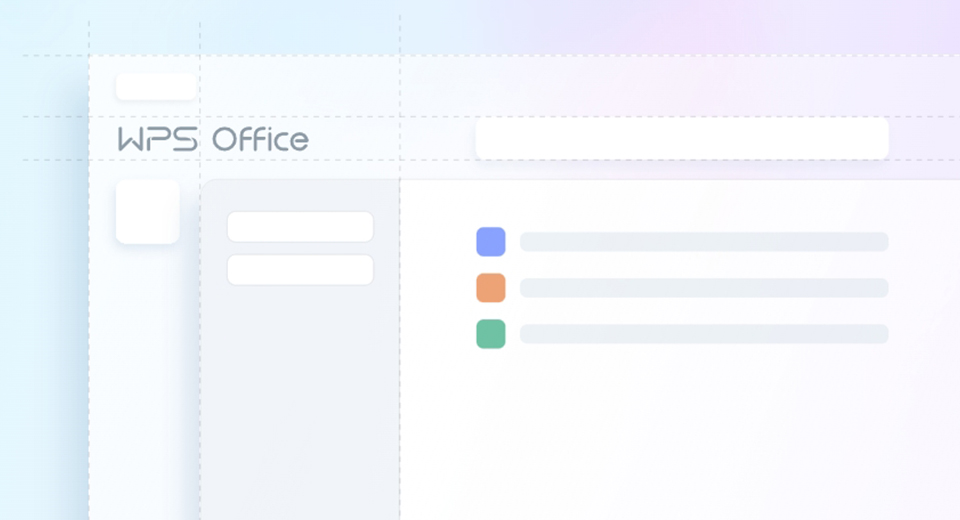
你是否在使用Excel时遇到过需要同时满足多个条件的情况?AND函数可以帮助你解决这个问题!本文将详细介绍Excel中AND函数的使用方法,帮助你在处理数据时更加高效准确。
方法一:使用AND函数基本语法
AND函数的基本语法如下:
=AND(条件1, 条件2, ...)
其中,条件1、条件2等是要进行判断的条件,可以是数值、逻辑表达式、文字等。
AND函数会根据所给的多个条件判断,只有当所有条件都为真时,返回结果为真;否则返回结果为假。
例如,要判断A1单元格的值是否大于10并且小于20,可以使用以下公式:
=AND(A1>10, A1<20)
方法二:结合AND函数与IF函数的使用
除了基本的AND函数语法外,我们还可以将AND函数与IF函数结合使用,实现更加复杂的条件判断。
IF函数的基本语法如下:
=IF(逻辑表达式, 真值, 假值)
结合AND函数和IF函数可以实现多个条件的嵌套判断,根据结果返回不同的值。
例如,要判断A1单元格的值是否大于10并且小于20,如果满足条件返回"满足",否则返回"不满足",可以使用以下公式:
=IF(AND(A1>10, A1<20), "满足", "不满足")
方法三:使用条件格式设置
除了使用AND函数进行条件判断,我们还可以使用条件格式设置,在Excel中直观地显示满足条件的数据。
通过条件格式设置,我们可以根据特定的条件设置单元格的背景色、字体颜色等样式,使得满足条件的数据能够一目了然。
具体使用方法如下:
- 选中需要设置条件格式的单元格或区域。
- 点击Excel顶部菜单中的“开始”,在“样式”区域选择“条件格式”下拉菜单,然后选择“新建规则”。
- 在弹出的对话框中,选择“使用公式确定要进行格式设置的单元格”,并在输入框中输入条件公式,例如:=AND(A1>10, A1<20)
- 设置满足条件时的样式,例如背景色、字体颜色等。
- 点击“确定”完成条件格式设置。
通过以上方法,你可以快速有效地在Excel中使用AND函数进行条件判断,提升数据处理的效率和准确性。
现在轮到你了!你在使用Excel中的AND函数时有什么独特的方法或技巧吗?欢迎在评论中与我们分享!